Discord’da Çıkartmalar Nasıl Yapılır?
Çıkartmalar, ister kişisel ister profesyonel bir ortamda kendinizi sosyal medyada ifade etmenin eğlenceli bir yoludur. Discord, ücretsiz kullanıcılar için sınırlı sayıda çıkartma ve Nitro aboneleri için düzinelerce çıkartma sağlar. Kendi çıkartmalarınızı bile oluşturabilirsiniz. nasıl yapılır?”/> Bu yazıda size Discord’da nasıl çıkartma yapılacağını göstereceğiz. Çıkartma Yüklemek için Gereksinimler Nelerdir? 15 çıkartmadan oluşan kendi paketinizi yüklemek için […]

Çıkartmalar, ister kişisel ister profesyonel bir ortamda kendinizi sosyal medyada ifade etmenin eğlenceli bir yoludur. Discord, ücretsiz kullanıcılar için sınırlı sayıda çıkartma ve Nitro aboneleri için düzinelerce çıkartma sağlar. Kendi çıkartmalarınızı bile oluşturabilirsiniz.
nasıl yapılır?”/>
Bu yazıda size Discord’da nasıl çıkartma yapılacağını göstereceğiz.
Çıkartma Yüklemek için Gereksinimler Nelerdir?
15 çıkartmadan oluşan kendi paketinizi yüklemek için sunucunuzun Boost Seviyesi 1’e ulaşması gerekir. Ayrıca, o sunucunun sahibi veya en azından Emoji ve Çıkartmaları Yönetme iznine sahip bir Moderatör olmanız gerekir. İzinleri aldıktan sonra yüklemeye başlayabilirsiniz.
Not: varsayılan ayar yalnızca beş çıkartma yüklemenize izin verir.
Sıfırdan Çıkartmalar nasıl yapılır
Bu uzun bir süreç gibi görünebilir ama aslında öyle değil. Çıkartmaları ne kadar sık yaparsanız, o kadar kolaylaşır. Adobe Illustrator veya Canva’da her zaman kendi görüntünüzü oluşturabilirsiniz. Ancak, Çıkartma için kullanmak istediğiniz bir görseliniz zaten varsa, yapmanız gerekenler burada.
1. Görüntüyü Yeniden Boyutlandırın
Çıkartma oluşturma söz konusu olduğunda Discord’un belirli gereksinimleri vardır. Resmin tam boyutu 320×320 pikseldir, bu yüzden onu sığdırmak için bir yazılıma ihtiyacınız olacak. Adobe Photoshop veya GIMP işi yapmalıdır. Görüntüyü yazılımda açtığınızda, boyutları düzeltmek için yeniden boyutlandırma aracını kullanın.
2. Şeffaflık
Discord çıkartmaları şeffaf bir arka plan gerektirir. Aynı resim düzenleme yazılımı bu eylem için uygun olacaktır. Görüntünün arka planını seçin ve silmek için aracı kullanın. Bu şekilde, görüntünün konusu ilgi odağı olacaktır.
3. Saydam Görüntüyü PNG Dosyası Olarak Kaydedin
Bu özel biçim saydam görüntüleri destekler. Bu nedenle, görseli düzenleme yazılımından indirirken “Farklı kaydet” PNG dosyasını seçmeniz gerekir. Discord, APNG ve Lottie’yi de kabul eder.
4. Etiketinizi Discord’a Yükleyin
Sonunda Discord’da yeni Etiketinizi kullanmanın zamanı geldi. Önce onu platforma yükleyin:
- Discord sunucusuna gidin.
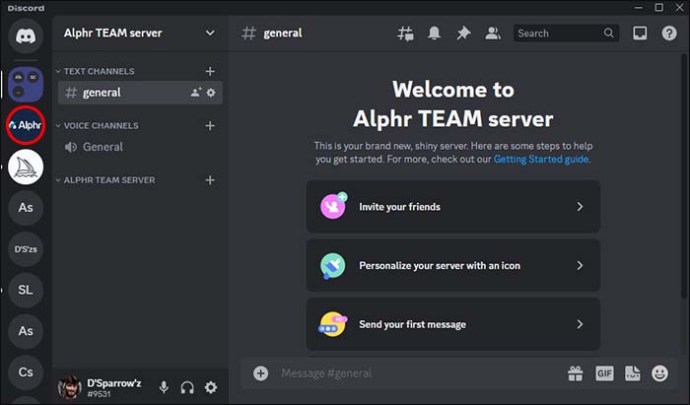
- Sohbet kutusunda gülen yüz simgesini bulun.
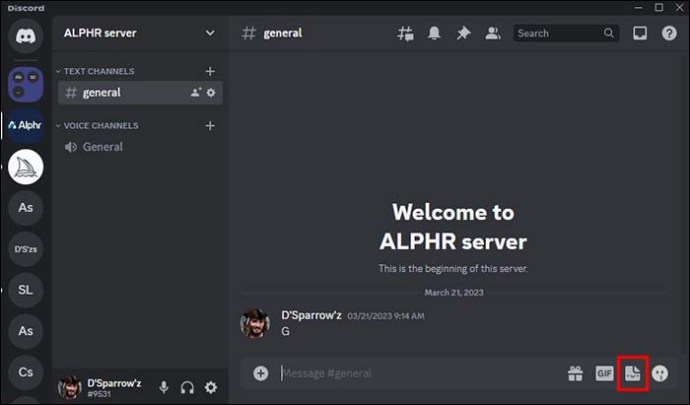
- Görünen çıkartma simgesine tıklayın.
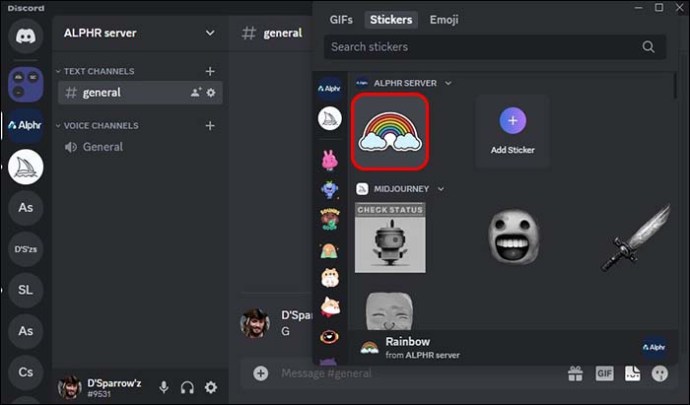
- “Çıkartma Ekle” düğmesini bulun.
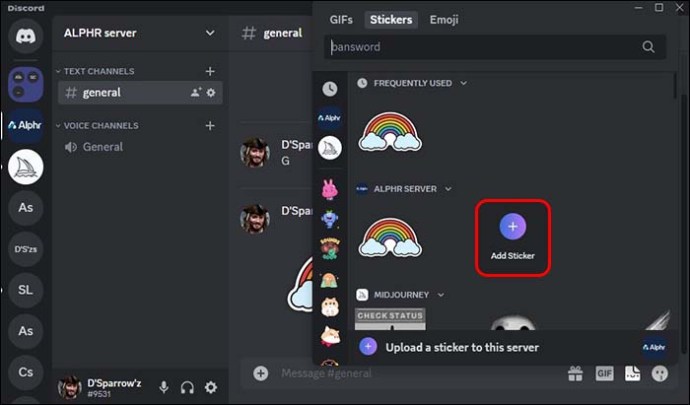
- Yeniden boyutlandırdıktan sonra kaydettiğiniz PNG dosyasına göz atın.
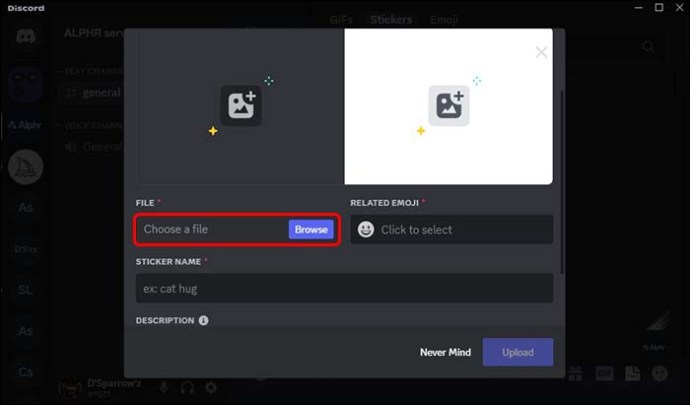
- Etiketinize bir ad verin.
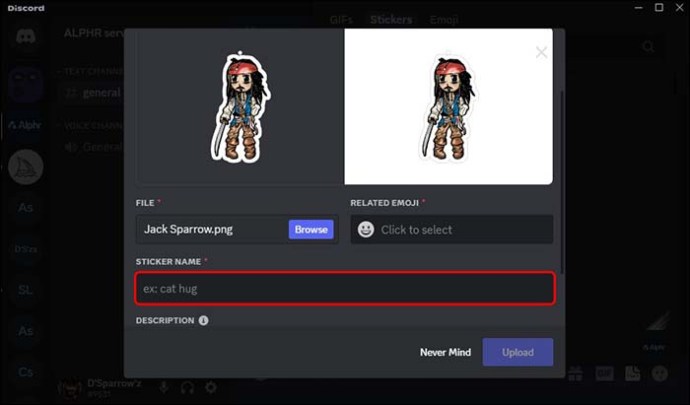
- İlgili bir emoji girin.
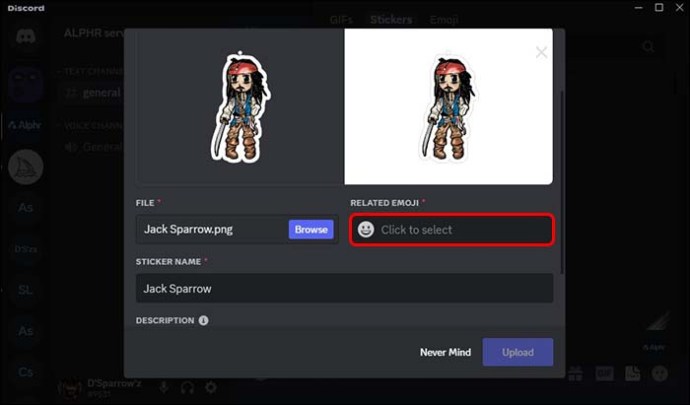
- “Yükle” düğmesini tıklayın.
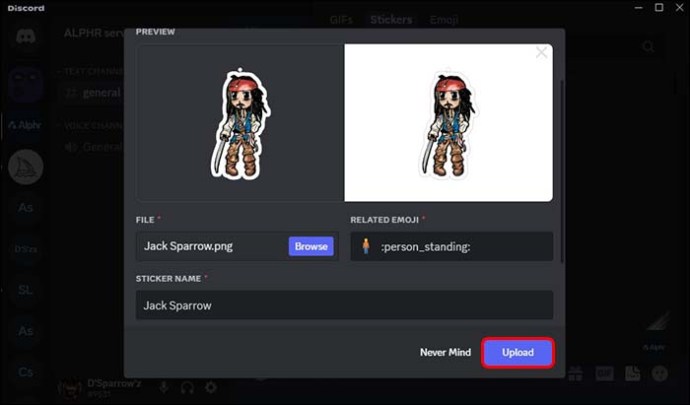
Not: Yüklemenin son adımında açıklama yazarsanız çıkartmanızı herkes kullanabilir.
Discord Özel Çıkartmaları için Kapwing Nasıl Kullanılır
kap kanat Discord Etiketler için en iyi çevrimiçi düzenleyicidir. Çıkartma yaparken kesin gereksinimleri karşılamanız gerektiğinden, Kapwing şeffaf arka plana sahip bir şablon sunar.
- Dosyaları bilgisayarınızdan içe aktarın veya Kapwing’in görsel arama ve stok fotoğraflarını kullanın.
- Bu yazılımın sunduğu ana hatlar, gölgeler, özel yazı tipleri, görsel filtreler ve diğer birçok özelliği ekleyerek görüntüyü değiştirin.
- Bitmiş etiketinizi uyumlu bir biçimde dışa aktarın ve sunucunuza yüklenmeye hazır.
Discord’da Özel Etiketlere Nasıl Animasyon Yapılır?
En kolay yol Kapwing’i tekrar kullanmak olacaktır. Emojinizi ve metninizi hareket ettirmek istiyorsanız yapmanız gerekenler:
- Resminizi ve metni Kapwing stüdyosuna yükleyin.
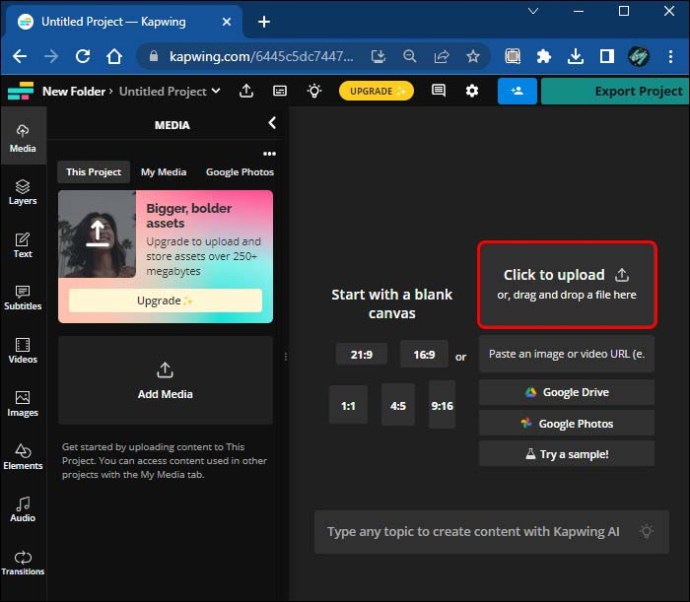
- Hangi parçaları özelleştirmek istediğinizi seçin.
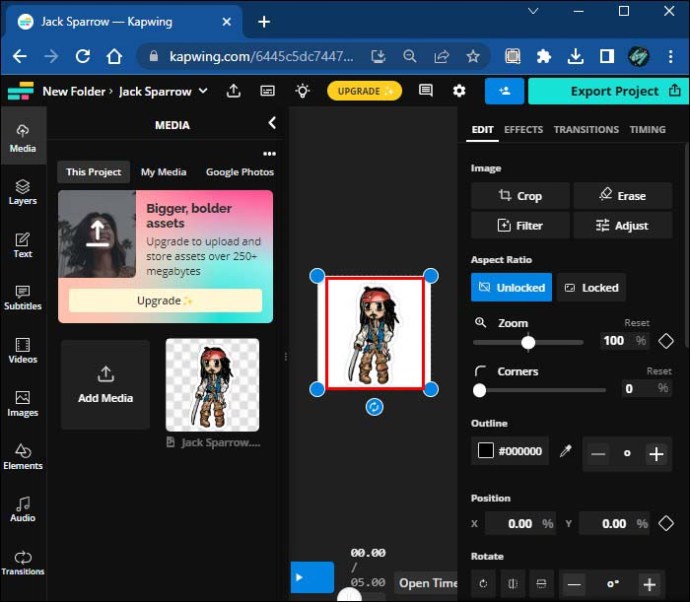
- Sağ taraftaki sekmede “Canlandır” seçeneğini bulun.
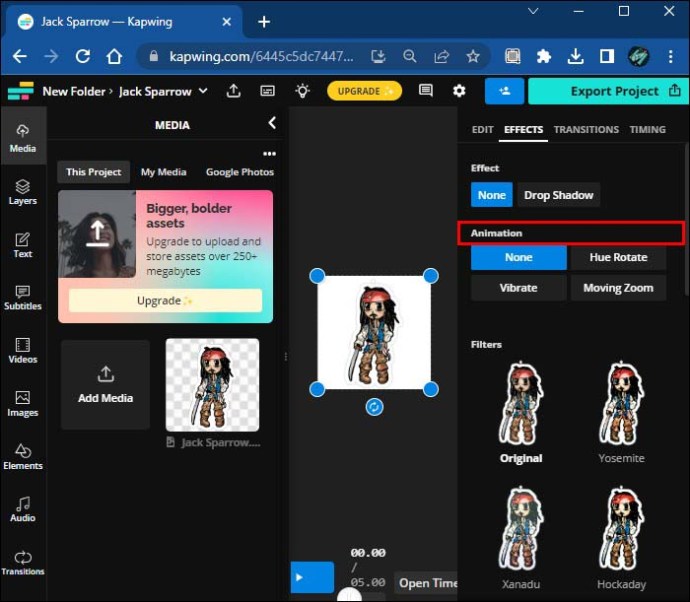
- Beğendiğiniz stili seçin ve anında uygulanacaktır.
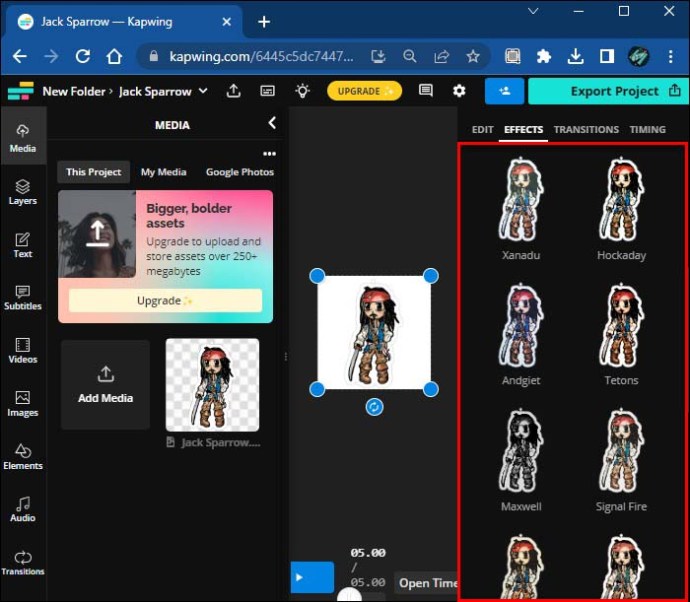
Nihai ürün, biçimi nedeniyle bir emoji olarak kullanılabilir. Onu nasıl Çıkartmaya dönüştüreceğinizi öğrenmek için okumaya devam edin.
Etiketinizin/Emoji’nizin bölümlerini canlandırmak için sekiz farklı stil olduğunu unutmayın:
- Bırak – seçili öğe metin kutusundan aşağı doğru açılır
- Titreşim – çıkartmanız, tek bir yerde kalana kadar tıpkı bir mumun alevi gibi hafifçe yanıp söner
- Fade – opaklık 0 ila 100 arasında görünecektir
- Pop – metniniz o kadar büyük olur ki metin kutusuna sığmaz ama sonunda yerinde kalır
- Açığa Çıkar ve Sil – içerik bir taraftan diğerine dönerken, Wipe da bazı renkler ekler
- Titreşim – metniniz ekranda göründüğünde metin kutusunun sallanmasına neden olur
- Ton döndürme – ekranda görünürken metin rengini ton değerlerinde değiştirme
Bitmiş animasyonlu emojinizin bir GIF olarak dışa aktarılması gerektiğini unutmayın. En fazla 256 kb olmalıdır, yani üç saniyeye kadar sürebilir ve genişlik ve yükseklik olarak 100 piksel olabilir.
Hareketli Emojiyi Etikete Dönüştür
Tek yapmanız gereken GIF’inizi APNG formatına dönüştürmek. Bu amaçla çeşitli çevrimiçi araçlar vardır, örneğin Dönüştür. Dönüştürüldüğünde APNG dosyasını sunucunuza yükleyebilir ve arkadaşlarınızla kullanmaya başlayabilirsiniz.
Not: Sohbet kutusuna bir APNG dosyası yüklerseniz, oluşturulmayabilir.
- “Sunucu Ayarlarınıza” gidin.
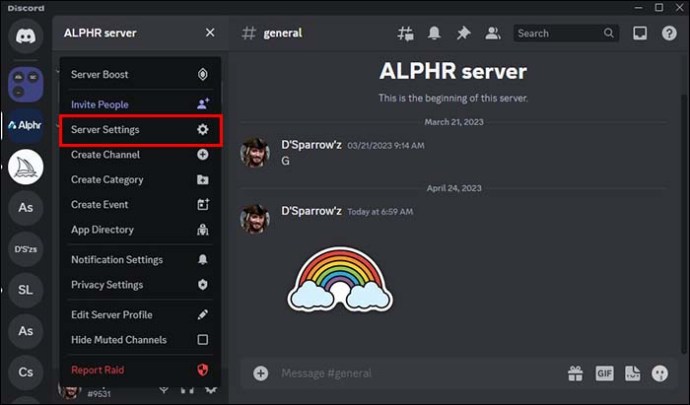
- “Çıkartmalar”ı tıklayın.
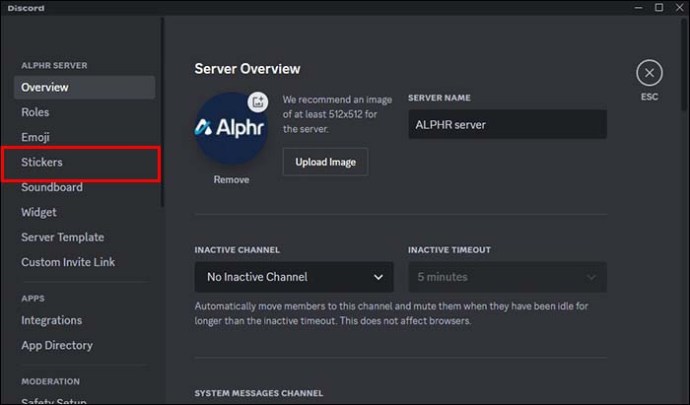
- “Yükle” penceresini açın.
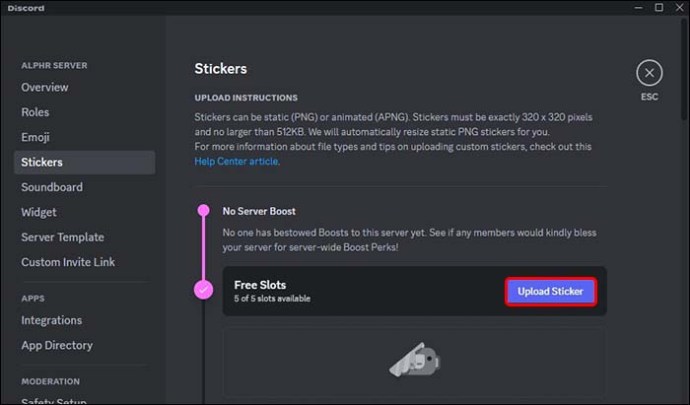
Özel Etiketim Neden Bulanık Görünüyor?
Animasyonlu çıkartmalar, bir mobil cihazda kullanılırsa uzayabilir, ancak Windows veya iOS’ta gayet iyi görünür. Bunun nedeni, çıkartmayı yapma sürecindeki hatalı biçimlendirmedir. Bunu önlemek için her zaman 1:1 oran ve tam olarak 320×320 görüntü boyutunu kullanın. Bu şekilde çıkartmalarınız her cihazda keskin görünecektir.
Discord’dan Bir Çıkartma Nasıl Düzenlenir veya Kaldırılır
Özel bir çıkartma yüklediniz, ancak daha sonra bazı ince ayarlar yapmaya karar verebilirsiniz. Alternatif olarak, artık kullanmak istemiyorsanız dosyayı silmek isteyebilirsiniz.
Her ikisini de şu şekilde yapabilirsiniz:
- Discord’u açın.
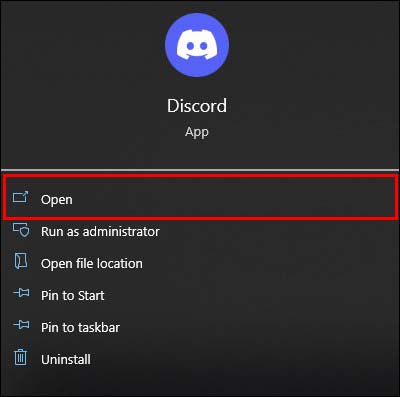
- Düzenlemek/kaldırmak istediğiniz Discord sunucusunu bulun.
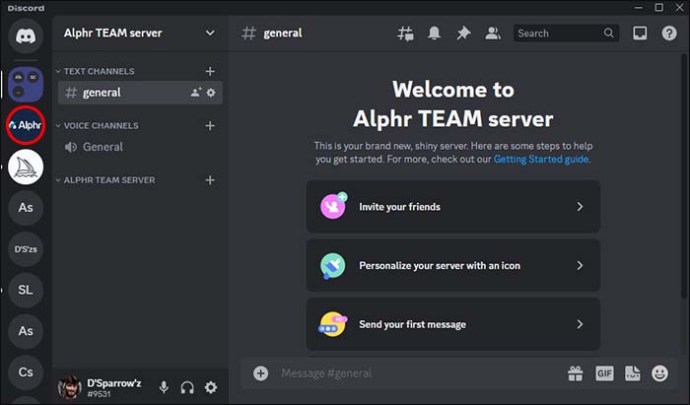
- “Sunucu Ayarı”na gidin.
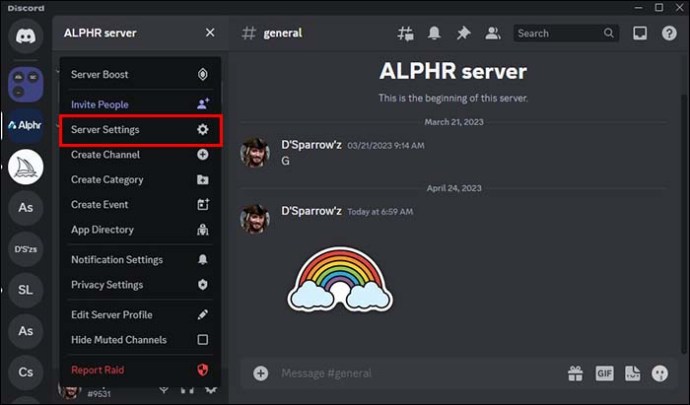
- “Çıkartma”yı tıklayın.
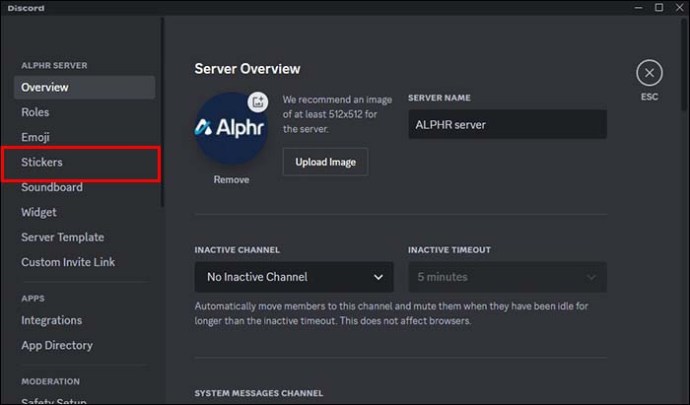
- Farenizi kullanarak çıkartmanızın üzerine gelin.
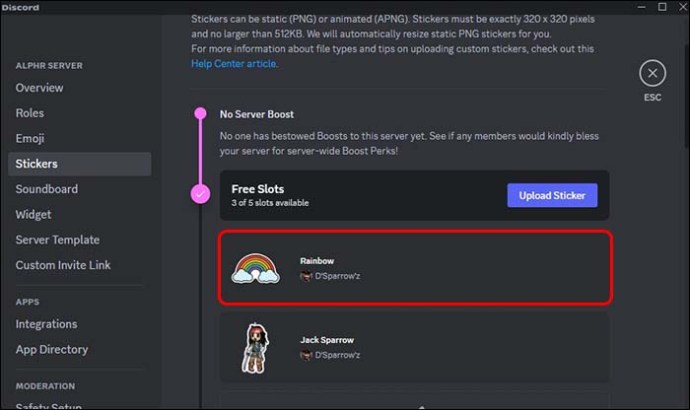
- Çıkartmanızı düzenlemek istiyorsanız kalem simgesine tıklayın. Dosyayı silmek istiyorsanız “X” komutunu seçin.
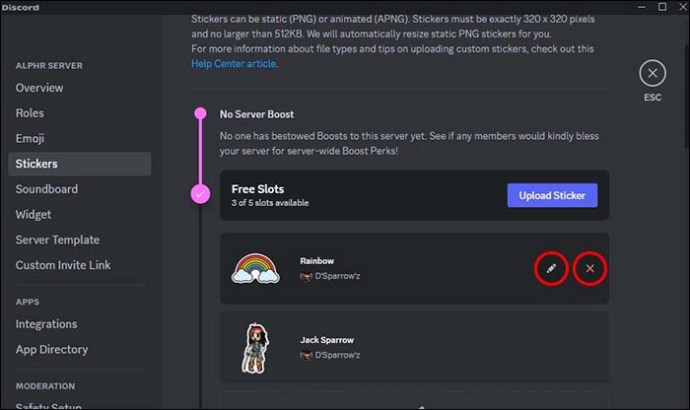
Birisi Çıkartma Paketinizi Çalarsa Ne Yapmalı?
Birisi çıkartmalarınızı çalarsa, aşağıdakileri yapmanız gerekir:
- Bir istek gönderin Discord’un resmi sitesinde.
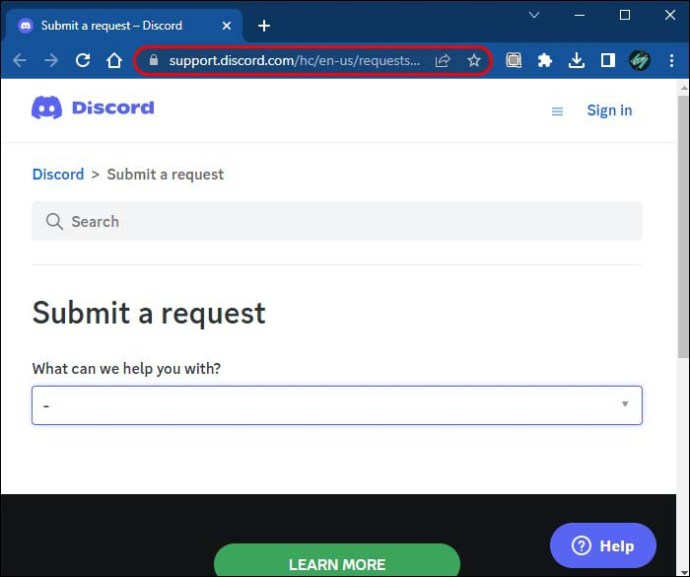
- Açılır menüde “DMCA Yayından Kaldırma İsteği Dosyalayın” öğesini bulun.
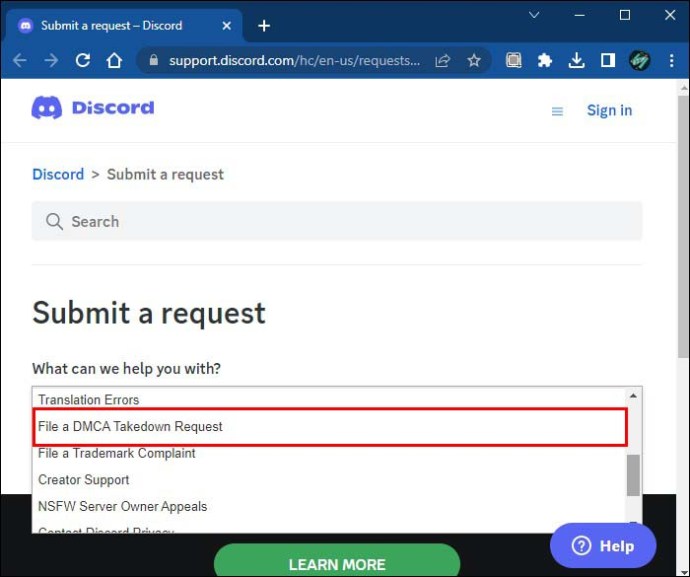
- E-posta adresinizi yazın ve gerekli tüm bilgileri sağlamak için formu doldurun.
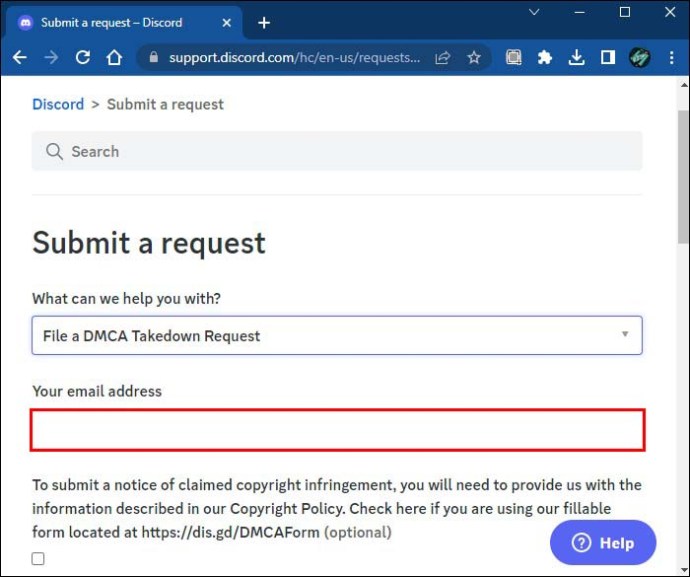
- Şikayet ettiğiniz içeriğin gerçekten size ait olduğunu onaylayın – Discord’un Telif Hakkı Politikasını ihlal ederseniz hesabınız feshedilecektir.
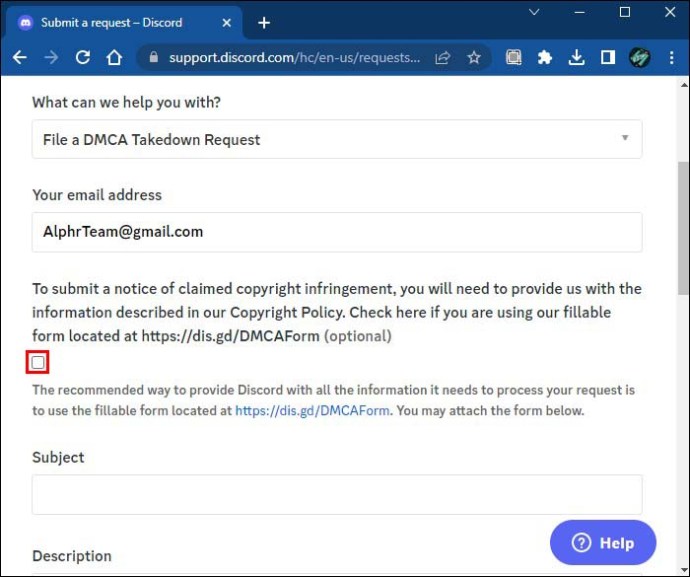
- İlgili ek dosyaları ekleyin.
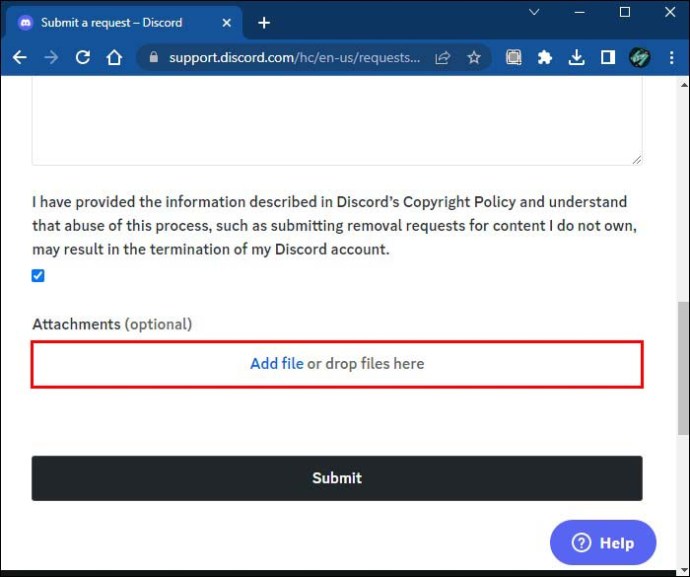
- İsteği gönderin.
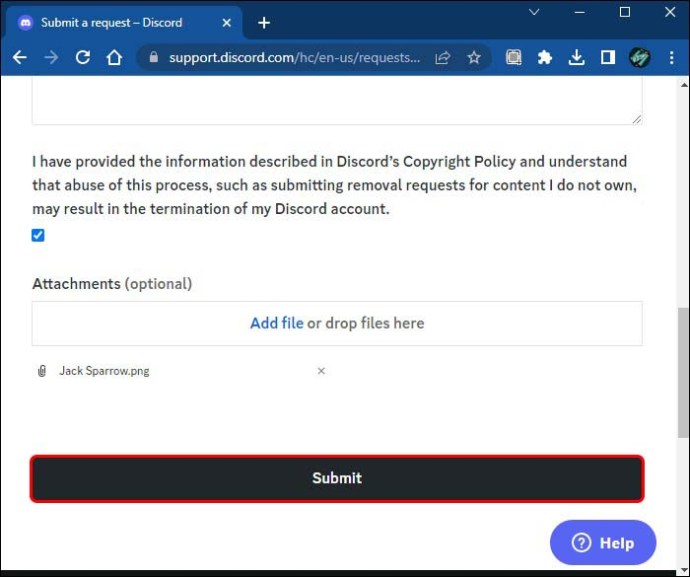
Discord Mobile’a Özel Çıkartmalar Yükleme
Mobil uygulamada bu özellik yok. Ancak, Discord’unuza her zaman web tarayıcısı üzerinden giriş yapabilir ve bu makalede yer alan talimatları takip edebilirsiniz. Masaüstü modu, ekrandaki her şeyi küçültür, ancak her zaman yakınlaştırabilirsiniz. Çıkartmaları yapmak ve PC’nize yüklemek biraz daha kolaydır.
SSS
Discord mobilde özel çıkartmalar yapabilir miyim?
Hayır, uygulama bu seçeneği sunmuyor. Ancak, hesabınıza giriş yapmak ve çıkartma yapmak için web tarayıcınızı kullanabilirsiniz.
Etiketlerim neden Discord mobile’da çalışmıyor?
Uygulamanız muhtemelen güncel değil. Herhangi bir güncelleme olup olmadığını kontrol edin ve önbelleğinizi temizlemeyi deneyin.
Özel bir Discord çıkartması için boyut sınırı nedir?
Çıkartma oluşturmak istediğinizde Discord bazı kesin gereksinimler talep eder. Resmin çözünürlüğü 320×320 olmalıdır, kabul edilebilir biçimler PNG, APNG ve Lottie’dir ve tam dosyanın boyut sınırı 500 kb’dir.
Yanlışlıkla özel çıkartmaları silersem, onları geri getirebilir miyim?
Hayır, yapamazsın. Onları bir kez sildikten sonra sonsuza kadar giderler.
Discord çıkartmaları için APNG formatı nedir?
Bu, PNG formatının animasyonlu bir versiyonudur, PNG ise statik resimler için bir formattır.
Çıkartmalarımı nasıl adlandırmalıyım?
Discord’un çıkartma kullanımını yöneten katı kuralları yoktur. Bununla birlikte, çıkartmalarınızı daha etkili hale getirmek için şu kuralları takip edebilirsiniz:
• Adın akılda kalıcı olduğundan emin olun. Bu şekilde, başkaları kullanmak isterlerse daha kolay bulabilirler.
• Dosyayı daha uyumlu hale getirmek için etiketinize tasvir ettiği tüm duyguların adını verin.
• Etikete, görüntüde olabilecek herhangi bir metinden sonra ad verin.
Discord Konuşmalarınızda Yaratıcı Olun
Discord’da çıkartma yapmanın en kolay yolu Kapwing kullanmaktır. Ancak Discord mobil uygulaması, çıkartma yapmanıza izin vermez – bu yalnızca masaüstü modunda mümkündür. Yükseltme Düzeyiniz 1 ise toplam 15 çıkartma yükleyebilirsiniz, varsayılan ayar ise beş çıkartma yüklemenize izin verir. Çıkartma yüklemek için sunucunun sahibi veya gerekli tüm izinlere sahip bir Moderatör olmalısınız. Ayrıca, birisi çıkartma paketlerinizi çalarsa olayı mutlaka bildirin.
Discord’da kendi çıkartmalarınızı yapmayı denediniz mi? Konuşmalarınızı nasıl geliştirirler? Aşağıdaki yorumlar kutusunda bize bildirin.














